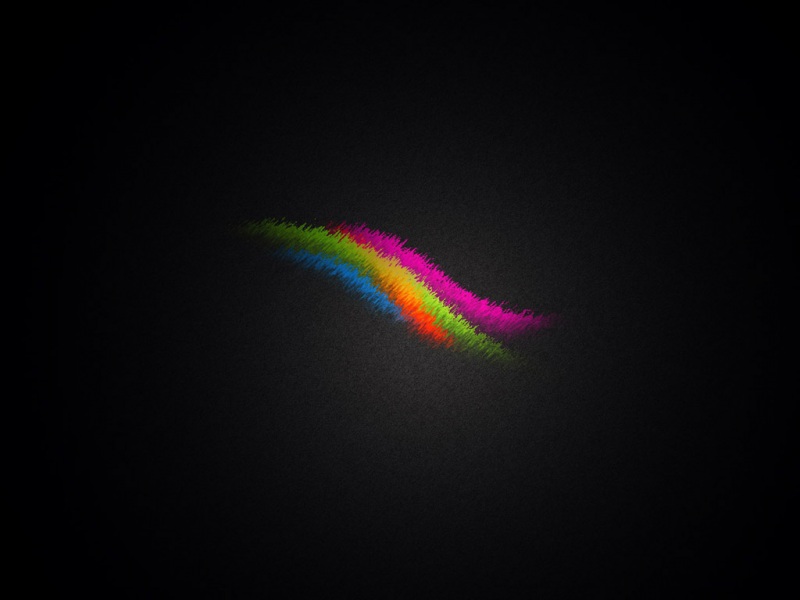今天小编给大家展示的是iPhone SE和iPhone 6/6s规格参数全对比,精心挑选的内容希望大家多多支持、多多分享,喜欢就赶紧get哦!
1iPhone SE和 6/6s规格参数全对比
最新亮相的iPhone SE采用了和iPhone 5/5s相同的外观设计,而机身内部具备iPhone 6s相同的性能(A9处理器和M9协处理器),在大屏(4.7英寸英寸)时代满足消费者对小屏幕的使用需求,如果近期你计划选购一款较小尺寸的iPhone,那么SE会是你的选择吗?
※在规格比较中,外媒The Verge直接标记内存为2GB
自然目前关于iPhone SE内存、电池容量等信息还需要进一步拆解核实,如果将其和iPhone 6/6s进行比较,你会选择哪款?
2苹果iPhone SE插SIM卡方法
iPhone SE插SIM卡方法。相信很多小伙伴对于刚拿到的新机iPhone SE还不知道该怎么进行插卡吧,由于是不可拆卸式电池所以卡也不能通过打开后盖插入,该怎么插入呢,下面小编就来教你们 SE插SIM卡教程吧!
首先我们先打开包装盒,然后取出里面的卡针,取出后拿卡针尖的那一端轻顶一下手机屏幕栏右侧中间的那个小孔,就会自动弹出卡槽出来,然后根据位置放入SIM卡再按原位置插入去就可以了。(如上图)
3iPhone SE电池续航对比iPhone 6S哪个好
苹果在发布会上一向不愿公布产品过于详细的参数,所以iPhone SE的电池容量到底是多大,只能等到拆机后才有最终结果。
虽然目前并不知道具体数值,但从苹果官方公布的情况来看, SE的电池续航要优于iPhone 6S、6和5S。
苹果官方给出的数据显示,iPhone SE使用3G网络时最长可达12小时,使用4G LTE网络时最长是13小时,而使用无线网络时最长是13小时,特别是播放视频上,它最长续航可达13小时。
从上述数据对比来看,iPhone SE在电池续航上的确要胜出iPhone 5S/6S一筹,至于实际用户的体验是怎么样,还要继续观察。
4iPhone SE港版多少钱?
iPhone SE港版多少钱?4寸的iPhone SE如约来到了我们面前。相当年我们热切期盼廉价版iPhone 5C,结果被苹果摆了一道,而这次一直没有人提起廉价版,结果却是大大的惊喜。
iPhone SE是为那些喜欢小屏幕和高性能的用户准备的,4寸1136×640分辨率的小屏幕和58.6毫米的宽度非常适合单手操作,同时拥有A9处理器、M9协处理器、1200万像素摄像头、Touch ID/Apple Pay技术、LTE Cat.15 150Mbps,基本上除了3D Touch之外和iPhone 6S差不多就一个档次。
苹果官方称它是一小部的一大步(A big step for small),港台地区则译为一小部分,迈进一大步。
以下是iPhone SE几个主要市场版本的价格,供大家选购参考:
国行:16GB 3288元人民币、64GB 4088元人民币
美版:16GB 399美元(¥2585)、64GB 499美元(¥3235)
港版:16GB 3488港元(¥2915)、64GB 4288港元(¥3585)
日版:16GB 52800日元(¥3055)、64GB 64800日元(¥3750)
台版:16GB 15500台币(¥3105)、64GB 19500台币(¥3905)
欧版:16GB 489欧元(¥3565)、64GB 589欧元(¥4295)
英版:16GB 359英镑(¥3350)、64GB 439英镑(¥4090)
欧洲一如既往地贵,这几个版本里也只有它们比国行贵。
美版照旧是最便宜的,比国行低了足足21%!港版也给力,比国行便宜了大约12%,而且也是全网通,所以最值得考虑。
日版价格优势就不大了,而且在网络制式方面一般比较麻烦,不推荐考虑。
5iPhone SE怎么激活
对于喜爱小屏机的网友来讲,4寸iPhone SE的发布无疑是他们心目中期待已久的手机,相信现在发布后很多网友都会疯狂购买吧,毕竟价格便宜和配置也还不赖对吧,那么拿到手的新机你们知道该怎么激活么,下面就让小编来教你们苹果iPhone SE激活方法吧!
1)拿到手机后,我们先插入SIM卡(不知道如何插入SIM卡的网友请查看上面的相关教程),插入后长按【电源键】开机激活,按照提示信息,启用定位服务,接着点击【设置为新的iPhone】。(如下图)
2)然后点击【创建免费的Apple ID】,开始填写你的信息。(如下图)
3)填写自己的姓名和电子邮件地址后点击【下一步】(记得要填写正确有效的邮箱哦)。(如下图)
4)同意条款后可使用或不使用查找我的iPhone。(如下图)
5)然后点击【自动发送】,向Apple注册打开点击【下一步】就可以了。(如下图)